A Microsoft továbbfejlesztette a Lemezkezelés szolgáltatásait Windows Vista, Windows 7 és a Windows Server 2008, összecsukhat és kibővíthet egy partíciót a Lemezkezelésben Windows operációs rendszer. Mit szólsz Windows XP és Windows Server 2003? Valójában ezt nem tudja megtenni a Lemezkezelésben, de a Microsoft egy parancssort biztosít - diskpart.exe, tehát ebben a cikkben megvitatjuk, hogyan kell kiterjed Windows Server 2003 a Diskpart parancssorral.
Mi a diskpart parancssor?
A Diskpart sok parancssori segédprogramtól különbözik, mivel nem egysoros módban működik. Ehelyett a segédprogram elindítása után a parancsokat a szokásos bemenetről / kimenetről (I / O) olvassa le. Ezeket a parancsokat bármilyen lemezre, partícióra vagy kötetre irányíthatja.
A Diskpart lehetővé teszi a Lemezkezelés beépülő modul által támogatott műveletek felső részét. A Lemezkezelés beépülő modul tiltja az akaratlan műveletek elvégzését, amelyek adatvesztést okozhatnak. Javasoljuk, hogy óvatosan használja a Diskpart segédprogramot, mert a Diskpart lehetővé teszi a partíciók és kötetek explicit irányítását.
A Diskpart.exe segédprogrammal lemezeket, partíciókat és köteteket kezelhet a parancssori felületről. A Diskpart.exe fájlt az alap- és a dinamikus lemezeken is használhatja. Ha egy NTFS kötet egy hardver RAID 5 tárolón található, amely helyet adhat a tárolónak, akkor kibővítheti az NTFS kötetet a Diskpart.exe fájllal, miközben a lemez alaplemez marad.
A kiterjesztés parancsának alapvető követelményei
- A kötetet az NTFS fájlrendszerrel kell formázni.
- Az Alapkötetek esetében a kiterjesztésnek nem kiosztott területének ugyanazon a lemezen a következő szomszédos területnek kell lennie.
- A dinamikus kötetek esetében az el nem osztott terület bármilyen üres terület lehet a rendszer bármely dinamikus lemezen.
- Csak az adatmennyiségek kiterjesztése támogatott.
- Nem bővítheti a partíciót, ha a rendszerlap-fájl található a partíción. Vigye az oldalfájlt egy partícióba, amelyet nem kíván kiterjeszteni.
Jegyzet: Nak nek bontsa ki a partíciót vagy kötet, meg kell először válassza ki a hangerőt, hogy fókuszt kapjon, majd megadhatja, hogy mekkora méretű legyen a kiterjesztés.
Hogyan lehet kiterjeszteni a partíciót a diskpart parancssorral?
- A parancssorba írja be a diskpart.exe parancsot.
- Írja be a listakötetet a meglévő kötetek megjelenítéséhez a számítógépen.
- Típus Válassza ki a hangerőt kötet száma ahol kötet száma a kibővíteni kívánt kötet száma.
- Írja be az kiterjesztés [méret = n] [lemez = n] [noerr] parancsot. Az alábbiakban ismertetjük a paramétereket:
size = n
Az a terület, megabájtban (MB), az aktuális partícióhoz hozzáadva. Ha nem ad meg méretet, akkor a lemezt kiterjesztik az összes következő, egymással szomszédos, el nem osztott területre.
disk = n
A dinamikus lemez, amelyen a kötet kibővíthető. Az n = mérettel megegyező helyet foglalnak el a lemezen. Ha nincs megadva lemez, a kötet kibővül az aktuális lemezen.
noerr
Csak szkriptekhez. Hiba dobásakor ez a paraméter meghatározza, hogy a Diskpart továbbra is dolgozza fel a parancsokat, mintha a hiba nem fordult volna elő. A noerr paraméter nélkül egy hiba miatt a Diskpart hibakóddal lép ki.
- Írja be az exit parancsot a Diskpart.exe fájlból való kilépéshez.
Amikor a terjed parancs befejeződött, olyan üzenetet kell kapnia, amely kijelenti, hogy a Diskpart sikeresen kibővítette a kötetet. Az új helyet hozzá kell adni a meglévő meghajtóhoz, miközben megőrzi az adatok mennyiségét.
További információ a lemezrészről, amit tudnia kell
1. -ban Windows XP és be Windows 2000, nem használhatja a Diskpart.exe fájlt az egyszerű kötet kiterjesztésére a Dinamikus lemez ez volt eredetileg egy alaplemezen hozták létre. Csak azokat a köteteket bővítheti, amelyeket a lemez dinamikus lemezre történő frissítése után hoztak létre. Ha megkísérel kiterjeszteni egy egyszerű kötetet egy dinamikus lemezen, amelyet eredetileg egy alaplemezen hoztak létre, a következő hibaüzenet jelenik meg. Ezt a korlátozást XNUMX - ban megszüntették Windows Server 2003.
„A Diskpart nem tudta kibővíteni a kötet.
Ellenőrizze, hogy a kötet meghosszabbításra érvényes-e. ”
2. Windows Server 2003 és a Windows Az XP az alap operációs rendszer részeként tartalmazza a Diskpart.exe fájlt.
3. A Diskpart.exe letöltési linkje csak a Windows 2000. For Windows Server 2003 és a Windows XP esetén használja a Diskpart.exe eszközt, amely be van építve ezekbe az operációs rendszerekbe.
A diskpart parancssor hátránya
Ez a parancssor csak akkor működhet, ha a kibővíteni kívánt partíció mögött van egy el nem osztott terület, de valójában nem rendelkezik ezzel a fel nem osztott területtel, amíg nem törli a partíciót. A diskpart parancssor hatalmas hátránya, hogy nem tudja mozgatni az el nem osztott területet, és ez kényelmetlen átméretezni a partíciókat. Ezenkívül nem láthatja a műveleti folyamatot, vagy nem törölheti a helytelen műveleteket. Tehát jobb, ha kipróbálsz más profiokat partition magic szoftver or Partition Manager
Néhány képernyőkép a diskpart parancssorból
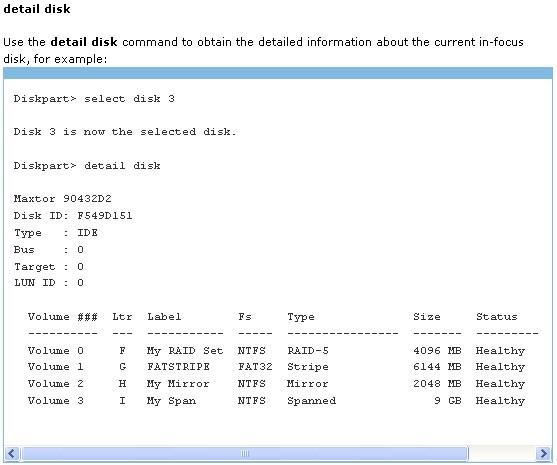
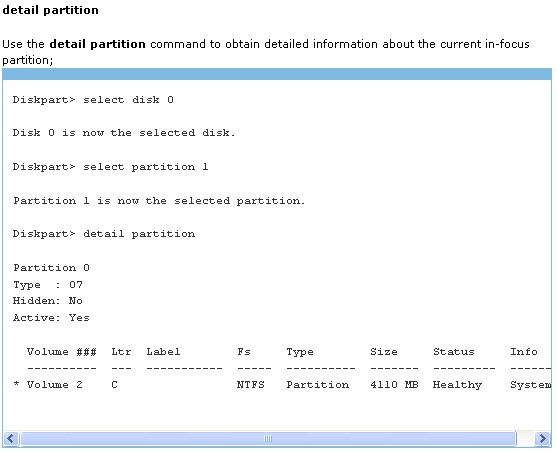
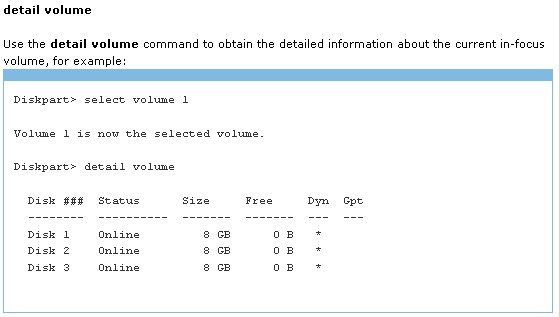
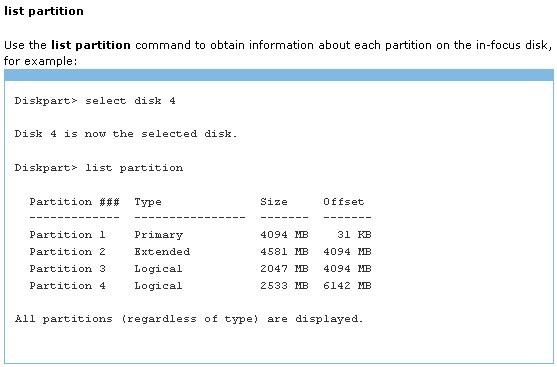
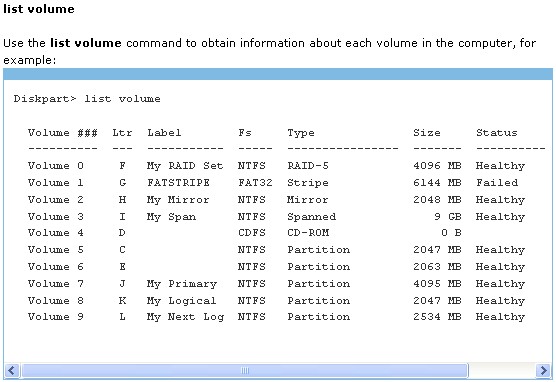
A diskpart előnye, hogy a Microsoft biztosítja és ingyenes, de nem jó ötlet a Diskpart-os partíció kiterjesztése, mivel számos hátrány van, például:
- nem minden Windows kiadásba integrált Diskpart.
- A partíciót addig nem lehet kiterjeszteni, amíg a partíció mögött nincs kiosztott terület.
- Nehéz használni.
- Adatok elvesztésének kockázata, nincs visszavonási szolgáltatás.
- A műveletek nem tekinthetők meg előzetesen.
Windows Vista/7 és Server 2008 több funkciót kínál a Lemezkezelés alatt, mint a régebbi verziók. A partíciókat a Lemezkezelés alatt található útmutatóval csökkentheti és bővítheti. A részletes lépésekért lásd hogyan lehet a partíciót kicsinyíteni és kiterjeszteni Server 2008 (ugyanaz a Windows Vista / 7).
A lemezpartíció jobb átméretezéséhez, kiterjesztéséhez és kezeléséhez jobb, ha harmadik féltől származó partíciós szoftvert futtat.
A Windows XP / Vista / 7, kérjük, olvassa el professzionális partíciós szoftver.
A Windows Server 2000/2003/2008 felhasználók, kérjük, olvassa el Szerverpartíciós szoftver.
